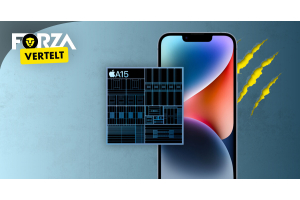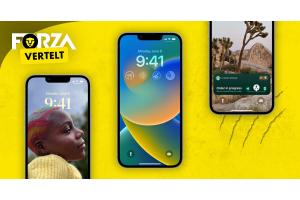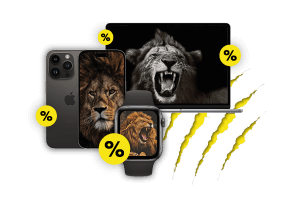
Hoe maak je een screenshot op Samsung?
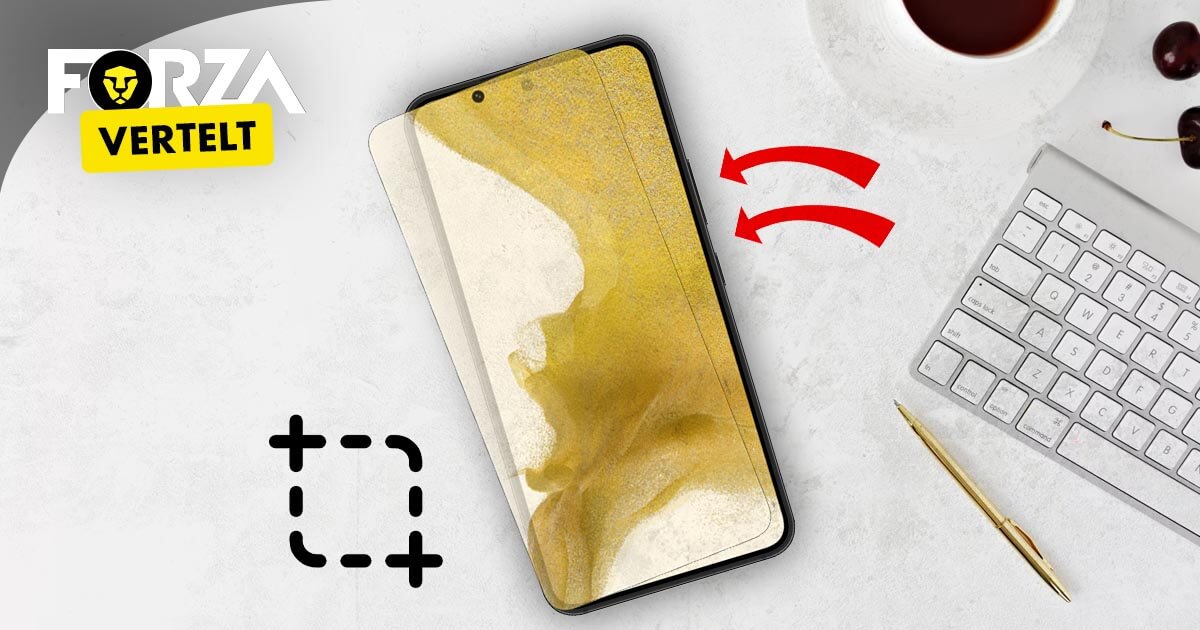
Om een screenshot te maken op een Samsung Galaxy, kun je de volgende algemene stappen volgen. Let wel op, afhankelijk van het model en de versie van het besturingssysteem kunnen de exacte stappen enigszins variëren.
Tegelijkertijd de aan/uit-knop en de volume-omlaag-knop indrukken
- Houd beide knoppen tegelijkertijd ingedrukt voor ongeveer 1 tot 2 seconden.
- Het scherm zal dan knipperen of je hoort een camera sluitergeluid, wat aangeeft dat de screenshot gemaakt is.
- Zo maak je een screenshot op Samsung.
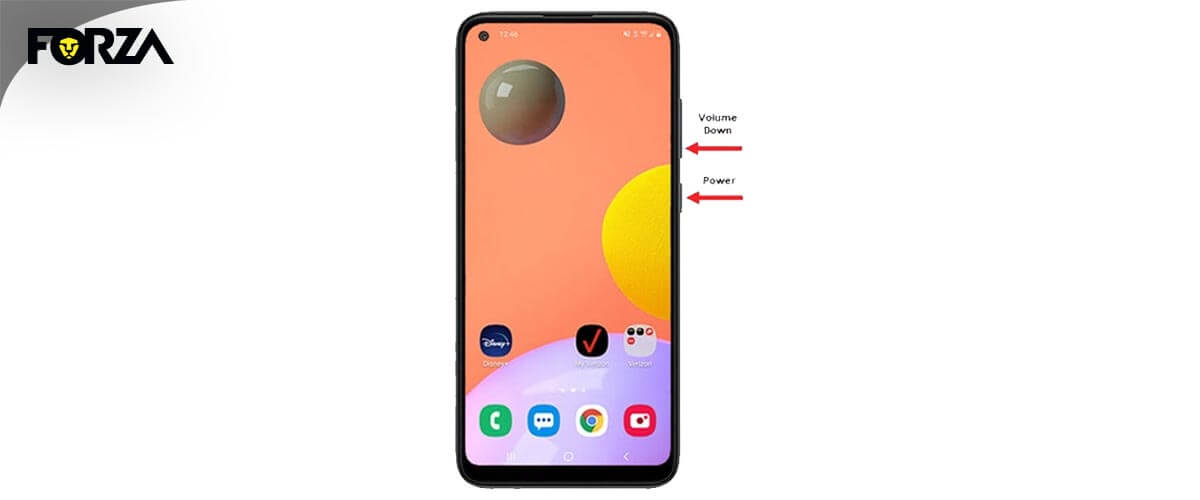
Hoe maak je een screenshot op Samsung: met de palmveegmethode!
Veel Samsung Galaxy-modellen ondersteunen ook een gebarenfunctie om screenshots te maken. Activeer deze functie in de instellingen onder 'Geavanceerde functies' > 'Bewegingen en gebaren' > 'Palmveeg om vast te leggen'. Zodra geactiveerd, kun je een screenshot maken door de zijkant van je hand over het scherm te vegen van de ene kant naar de andere.
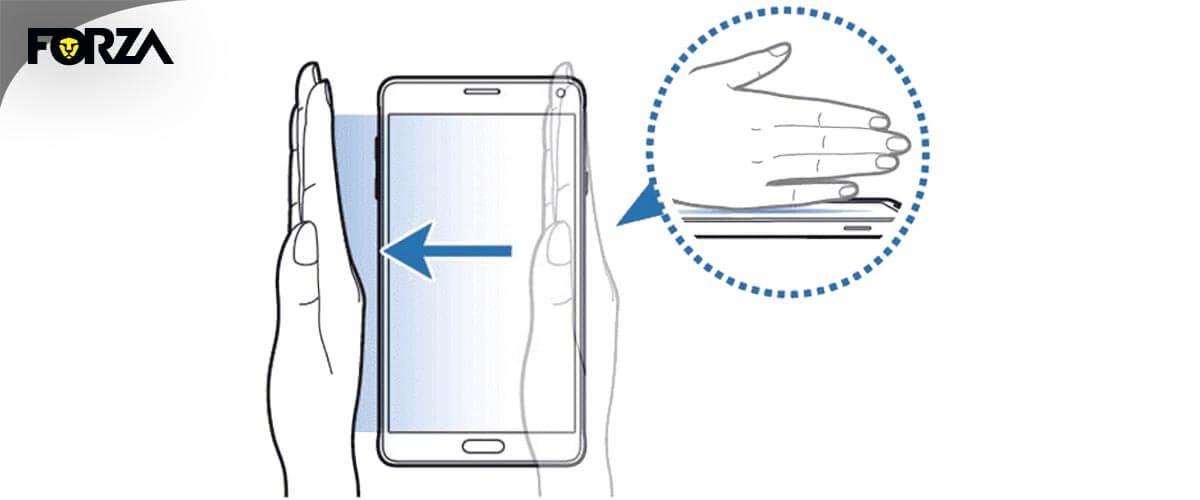
Nadat de screenshot is gemaakt, wordt deze opgeslagen in de galerij van je apparaat, in een apart album genaamd 'Screenshots'. Je kunt ook direct na het maken van de screenshot bewerkingsopties zien, zoals bijsnijden of delen, afhankelijk van je model en softwareversie.
Refurbished Samsung kopen
Forza biedt refurbished Samsung toestellen voor een voordelige prijs. Vanaf 1 juni 2023 garanderen we bovendien een periode van drie jaar garantie en verstrekken we oplaadaccessoires zonder extra kosten. Onze Samsung toestellen ondergaan een uitgebreide controle door gecertificeerde software en deskundige technici, wat ertoe heeft geleid dat we het Keurmerk Refurbished hebben ontvangen. Mocht je vragen hebben over onze refurbished Samsung toestellen, twijfel dan niet om onze klantenservice te benaderen. Op werkdagen en zondag vóór 22:30 uur besteld, is de volgende dag geleverd!
-
Verder lezenDecember 13, 2023 — 6 min.
-
Verder lezenMaart 28, 2024 — 4 min.
Blijf op de hoogte
Abonneer je op onze nieuwsbrief en blijf altijd op de hoogte.